Integrovaná aplikace Připomínky je skvělý nástroj pro koordinaci úkolů s rodinou, přáteli nebo kolegy. Nicméně, její používání může být občas trochu komplikované. Proto může být velmi užitečné přiřazovat jednotlivé připomínky konkrétním kontaktům ve vašem iPhonu nebo iPadu.
Funkce pro přiřazování připomínek je dostupná na zařízeních iPhone a iPad s operačním systémem iOS 14, iPadOS 14 nebo novějším. V případě, že si nejste jisti, zda máte na svém zařízení aktuální verzi softwaru, doporučujeme nejprve provést aktualizaci iOS.
Jak sdílet seznamy připomínek na iPhone a iPad
Nejprve si ukážeme, jak vytvořit sdílený seznam v aplikaci Připomínky. Otevřete aplikaci „Připomínky“ na svém iPhonu či iPadu a vyberte seznam, který chcete sdílet. Klepněte na ikonu se třemi tečkami, kterou naleznete v pravém horním rohu, a poté zvolte možnost „Sdílet seznam“.
V nově otevřeném okně si vyberte, jakým způsobem chcete odeslat pozvánku. Můžete zvolit například aplikaci „WhatsApp“ nebo „Facebook Messenger“, my však doporučujeme použít aplikaci „Zprávy“ (prostřednictvím iMessage).
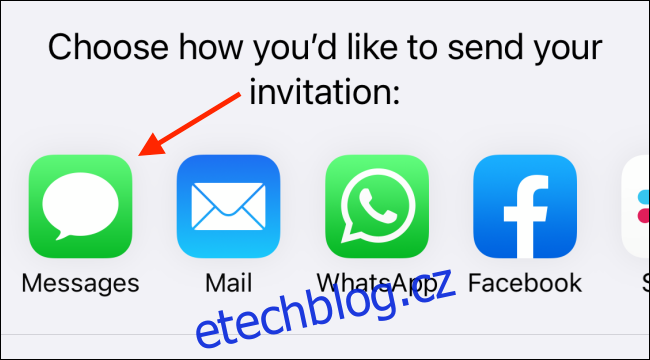
Nyní najděte a vyberte kontakt (nebo více kontaktů), se kterými chcete seznam sdílet. Uvidíte náhled textové zprávy. Pokud chcete, můžete přidat nějaký komentář a poté stiskněte tlačítko Odeslat.
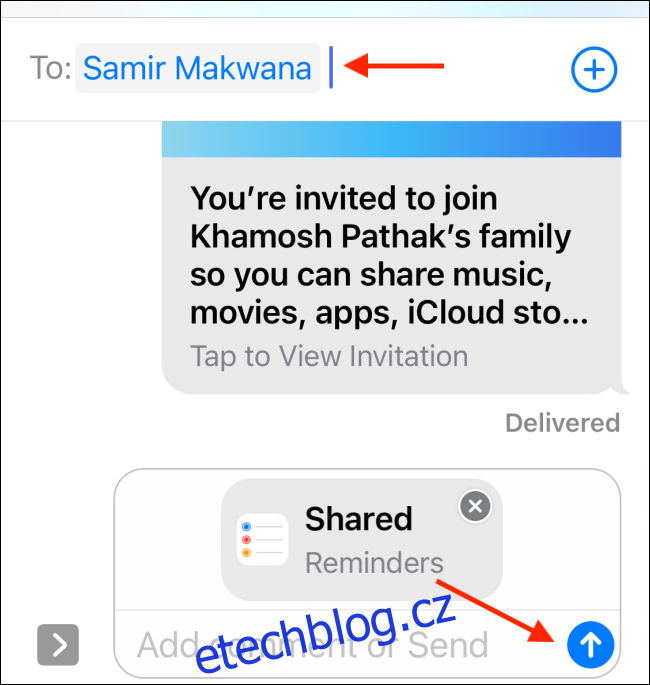
Po návratu do seznamu uvidíte v horní části, že je nyní sdílený.
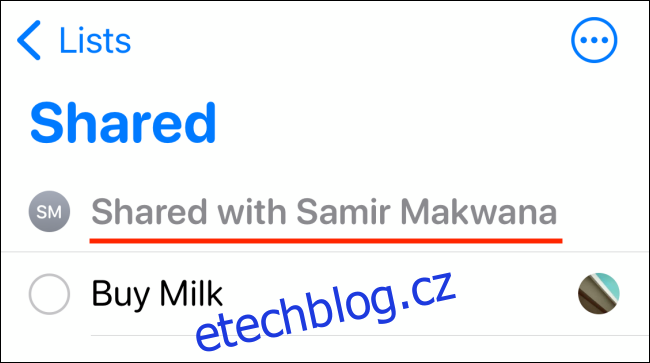
Jak přiřadit připomenutí na iPhone a iPad
Po vytvoření „Sdíleného“ seznamu mohou všichni jeho členové přidávat nové připomínky a označovat ty stávající jako dokončené. Také máte možnost přiřadit konkrétní připomínku určité osobě (jedna připomínka může být přiřazena pouze jednomu kontaktu).
Existují dva způsoby, jak to udělat. První je klepnutím na ikonu Informace (i), kterou najdete na konci připomínky (zobrazí se při vytváření připomínky nebo při jejím výběru).
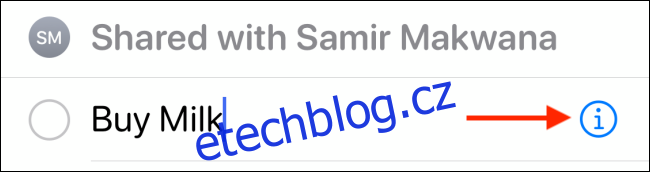
Následně klepněte na „Přiřadit připomenutí“, čímž rozbalíte tuto sekci. Vyberte člena seznamu a poté v pravém horním rohu stiskněte „Hotovo“ pro uložení připomenutí.
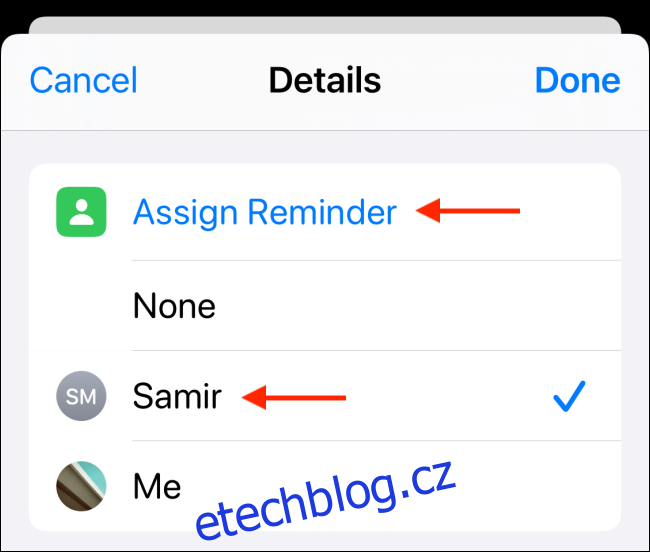
Další možností je rychlé přiřazení připomenutí během jeho vytváření. V takovém případě klepněte na tlačítko Přiřadit, které naleznete na panelu nástrojů nad klávesnicí.
Poté si vyberte kontakt, kterému chcete daný úkol přiřadit.
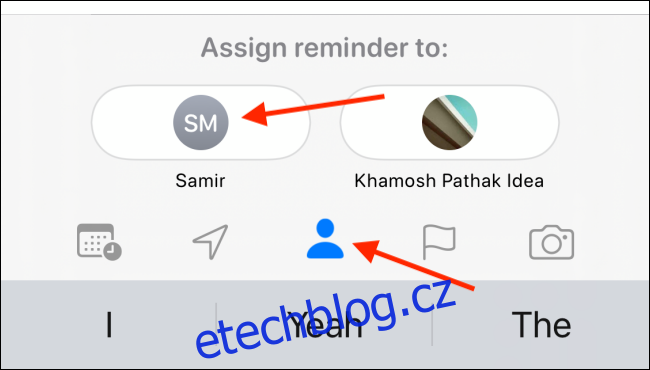
Když vám někdo přiřadí připomínku, obdržíte o tom upozornění.
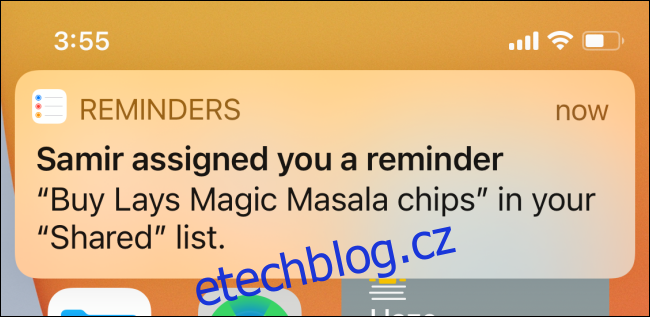
Odstranění úkolu je stejně snadné. Každá přiřazená připomínka má vedle sebe profilový obrázek. Stačí na něj klepnout a zobrazí se další možnosti.
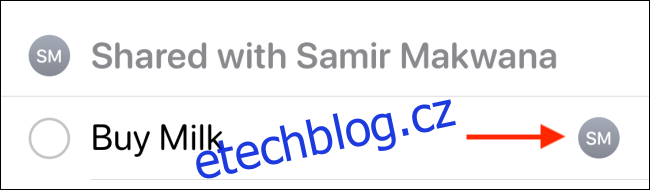
Klepnutím na „Odebrat úkol“ odeberete přiřazení kontaktu.
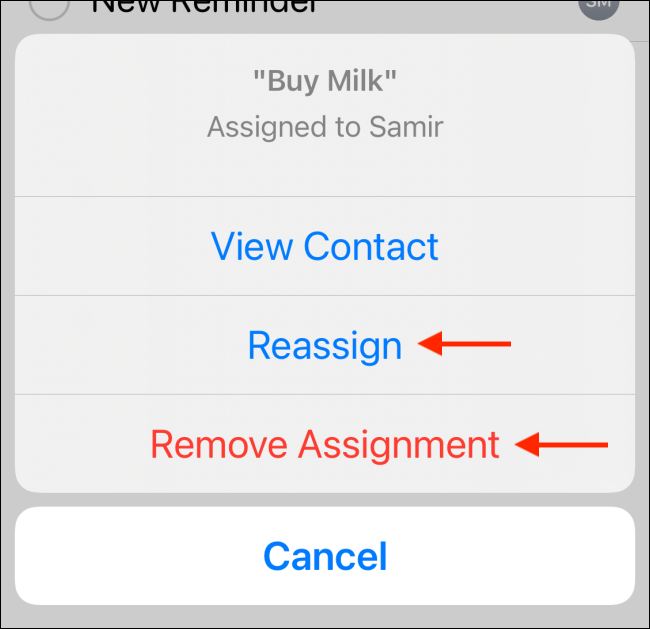
Můžete také zvolit „Změnit přiřazení“ a úkol přidělit jiné osobě. Provedete to tak, že vyberete jiného člena seznamu a poté klepnete na „Použít“.
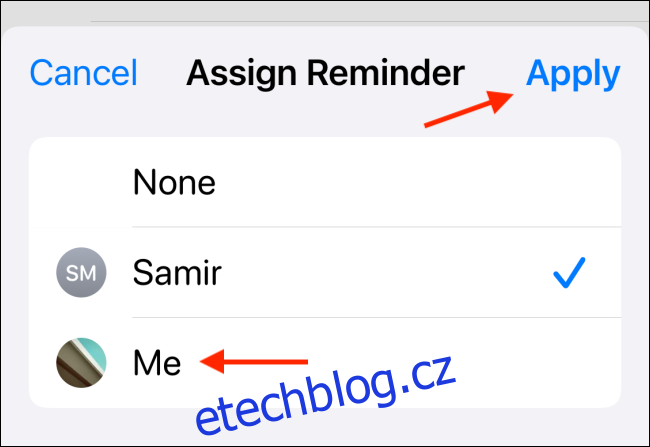
Jak odebrat kontakty ze sdíleného seznamu připomenutí
Po dokončení projektu a pokud již sdílený seznam připomenutí nepotřebujete, můžete ukončit jeho sdílení.
Provedete to tak, že otevřete seznam Připomínek a klepnete na ikonu se třemi tečkami v pravém horním rohu. Poté zvolte „Spravovat sdílený seznam“.
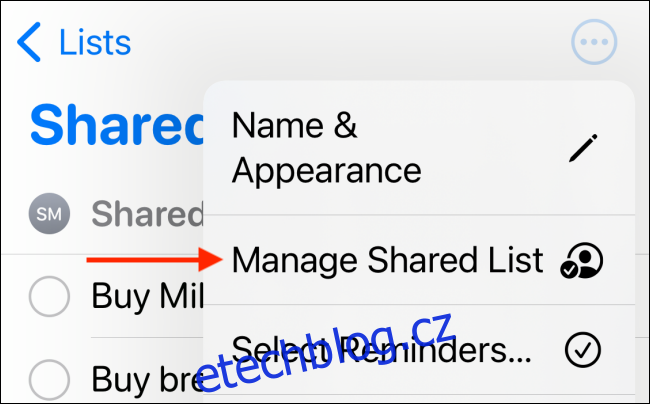
Následně se vám zobrazí seznam všech členů sdíleného seznamu. Vyberte osobu, kterou chcete odebrat.
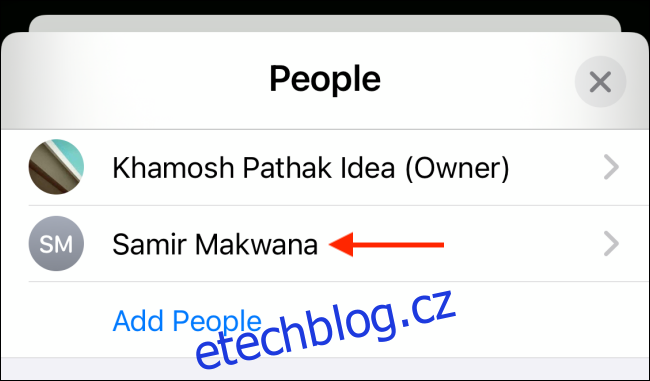
Zde klepněte na „Odebrat přístup“.
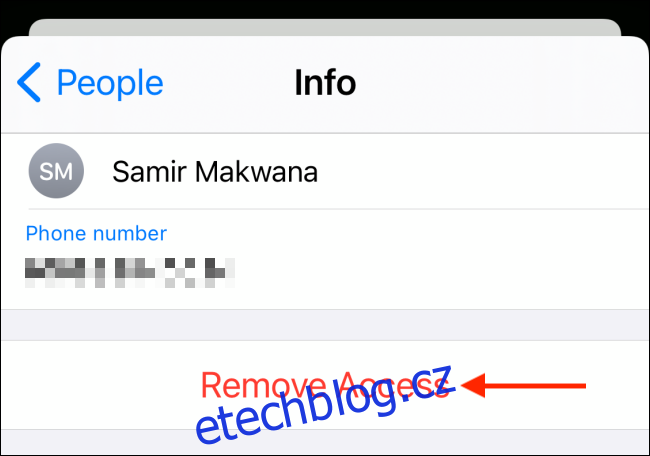
V novém vyskakovacím okně potvrdíte odebrání klepnutím na „OK“.
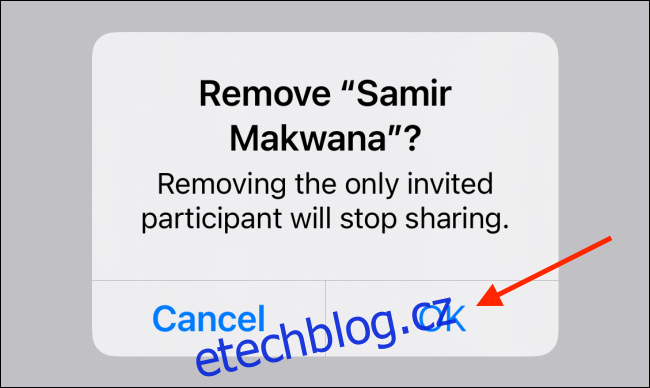
Tímto krokem bude daná osoba odstraněna ze sdíleného seznamu. Pokud byla jediným členem, seznam se opět stane soukromým.
Aplikace Připomínky v iPhonu a iPadu automaticky nemaže dokončené připomínky, pouze je skryje. Pokud však máte zájem, můžete smazat všechny hotové připomínky najednou.